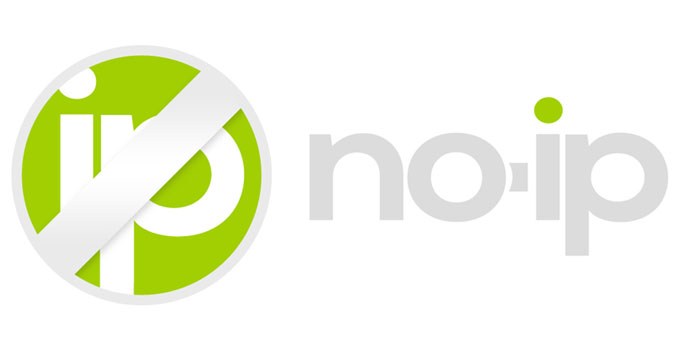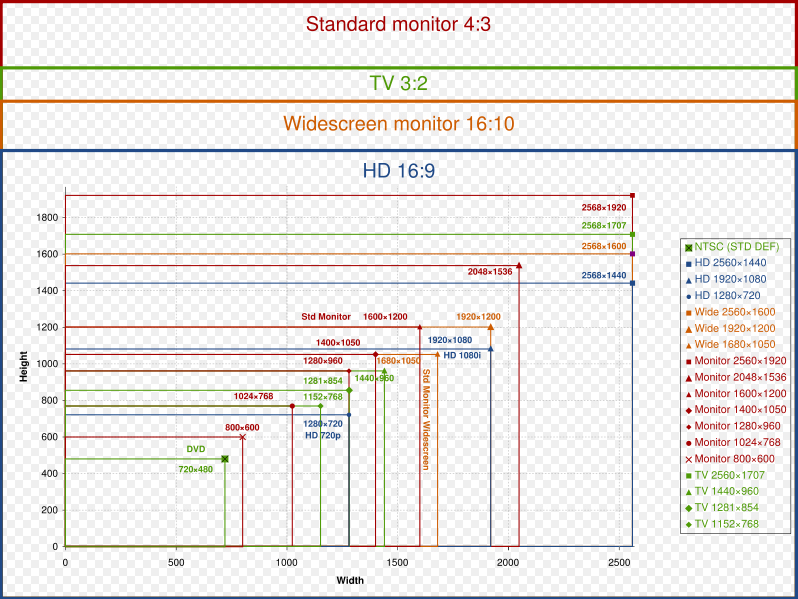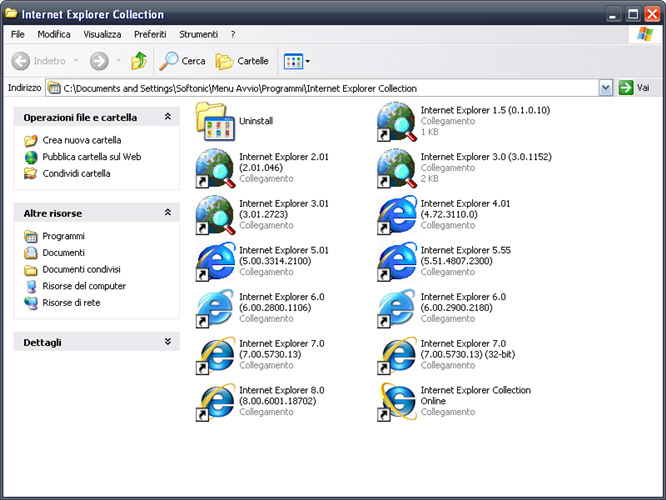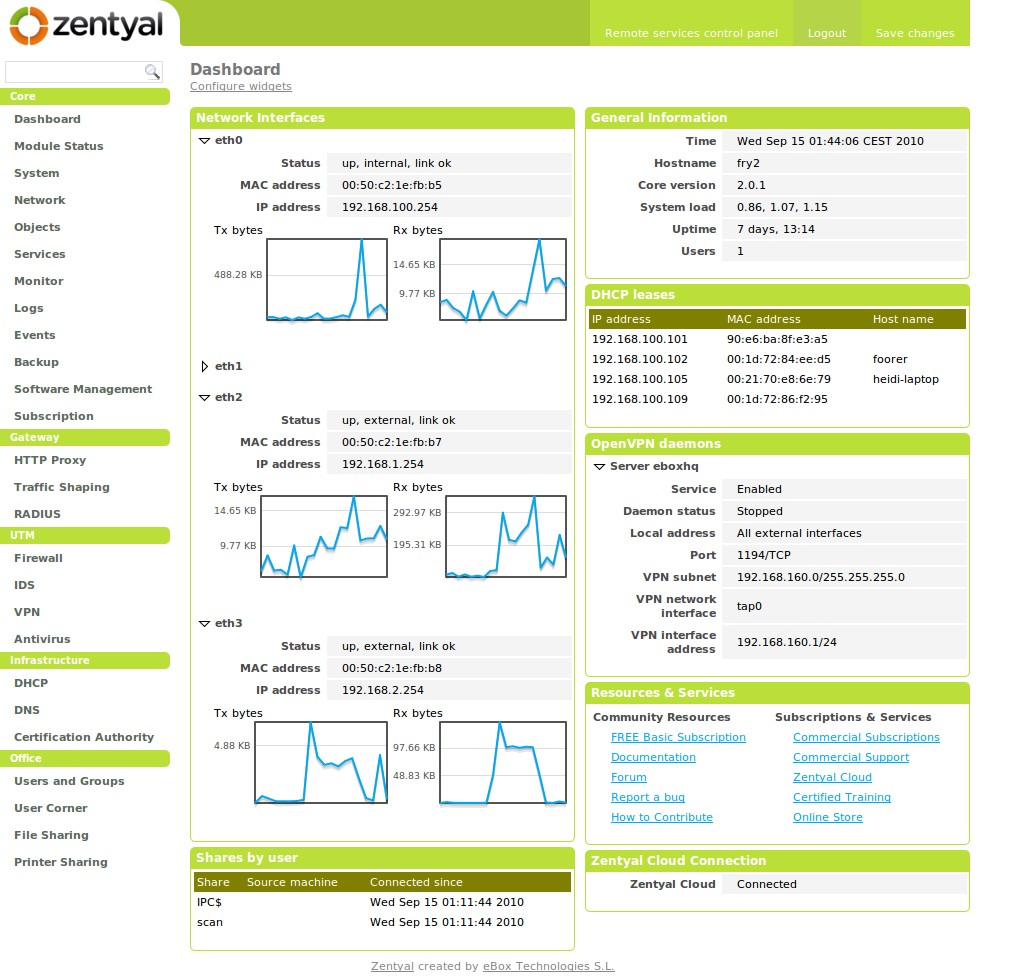Certains fournisseurs d’accès à internet (FAI) ne mettent pas à disposition de leurs clients des adresses IP fixes, c’est le cas des offres Livebox d’Orange ou Neufbox de SFR par exemple. Si vous êtes dans ce cas votre adresse IP est donc dynamique ce qui signifie qu’elle va changer dans le temps. Pour contourner ce problème et vous permettre d’accéder à distance à tout moment à votre réseau (donc à vos caméras IP), il faut donc mettre en place sur votre box internet un service DynDNS.
Ce service DynDNS va tout simplement rediriger un nom de domaine de votre choix vers votre adresse IP. Et si votre adresse IP change c’est votre box internet qui avertira automatiquement le service DynDNS de ce changement, ainsi à chaque instant le service DynDNs aura connaissance de votre adresse IP.
Sur internet il existe une multitude de sites proposant ce service. Parmi les plus connus, nous pouvons citer dyn.com (anciennement dyndns.com) et no-ip.com. Le premier étant devenu uniquement payant (environ 25$ par an) la suite de ce tutoriel sera basé sur l’offre gratuite de no-ip.com qui conviendra parfaitement pour cette utilisation. La seule contrainte sur l’offre gratuite sera de cliquer chaque mois sur un lien reçu par email afin de prolonger de 30 jours supplémentaires l’offre gratuite. Si vous préférez plus de sérénité et évitez de devoir cliquer chaque mois sur un lien, vous pouvez aussi prendre une offre payante (environ 20$ par an) sur le site no-ip.com.
Le principe est donc très simple, nous allons créer un compte sur no-ip.com. Ensuite il ne vous restera plus qu’à paramétrer dans votre box internet le service DynDNS en déclarant ce compte. Ainsi dès que votre box internet changera d’adresse IP elle notifiera automatiquement le service DynDNS de no-ip.com de sa nouvelle adresse IP. Et pour vous connecter à votre réseau à distance vous n’aurez pas besoin de connaitre l’adresse IP de votre box internet mais juste le DynNS associé (par exemple http://homeprotection.no-ip.biz dans notre tutoriel).
Création d’un compte sur no-ip.com
Allez sur le site de no-ip : www.noip.com.
Allez dans le menu “services” puis “Managed DNS” puis “Free DNS”.
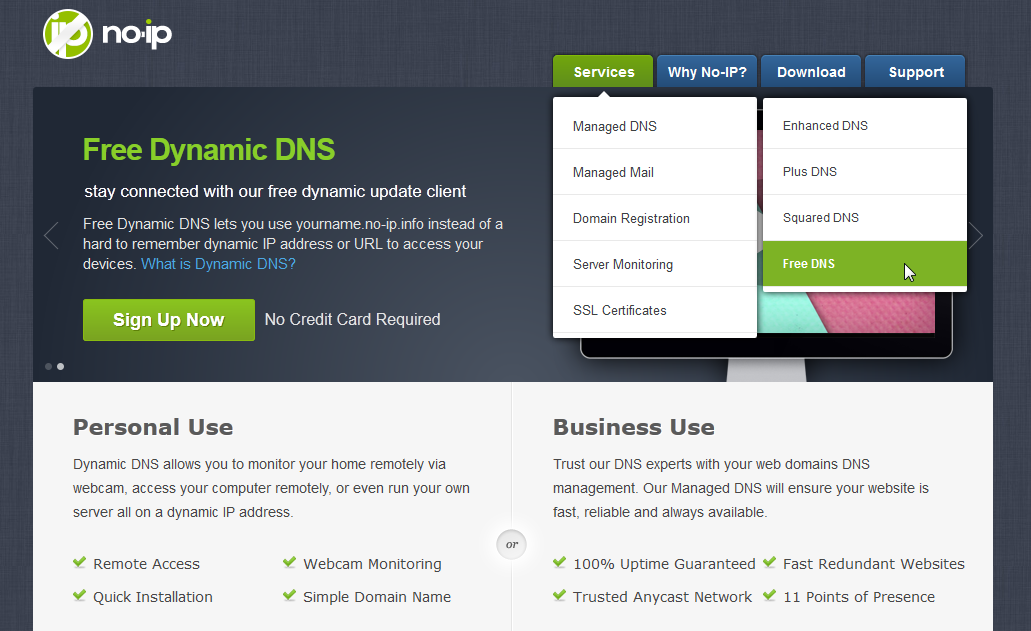
Saisissez ensuite votre adresse email et cliquez sur le bouton “Sign Up Now!”.
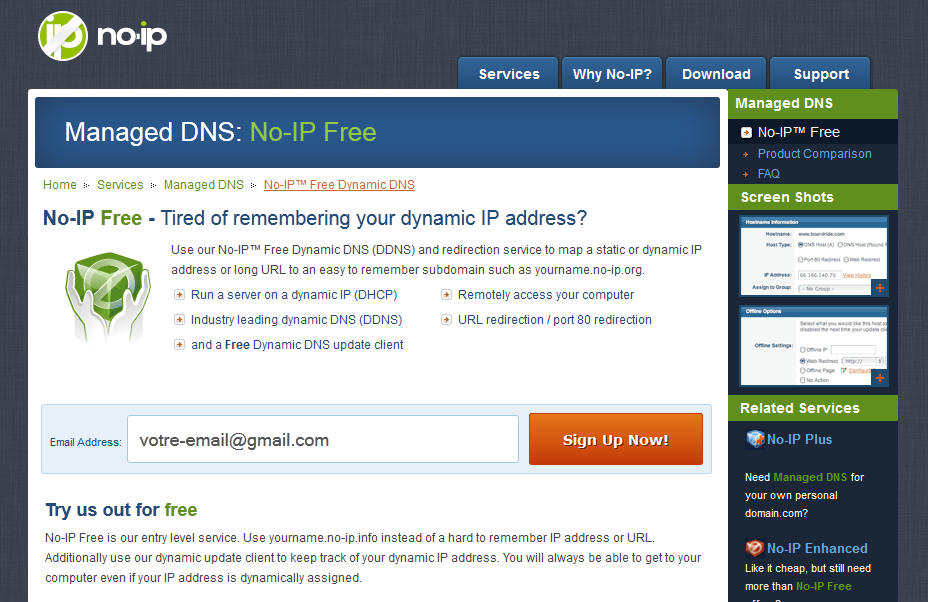
Renseignez le formulaire de création de votre compte utilisateur avec les informations suivantes.
Un nom d’utilisateur. Dans notre exemple nous utiliserons le nom d’utilisateur “homeprotection”.
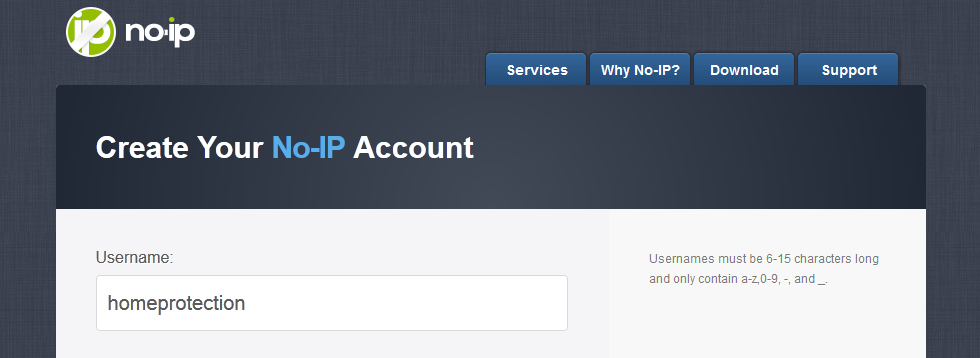
Un mot de passe.
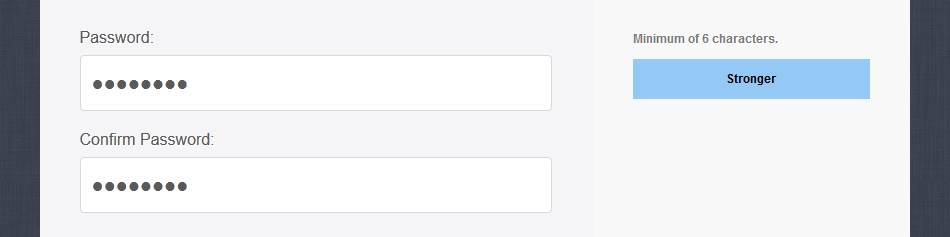
Votre email de nouveau.

Un nom de domaine. Nous garderons “homeprotection” comme sous-domaine et choisirons “.no-ip.biz” dans la liste des domaines car celui-ci comme vous pouvez le constater est le seul qui soit gratuit. Il nous conviendra très bien. Vous pouvez cliquer sur le lien “No thanks, I’ll use no-ip.biz” en bleu afin de simplifier l’affichage.
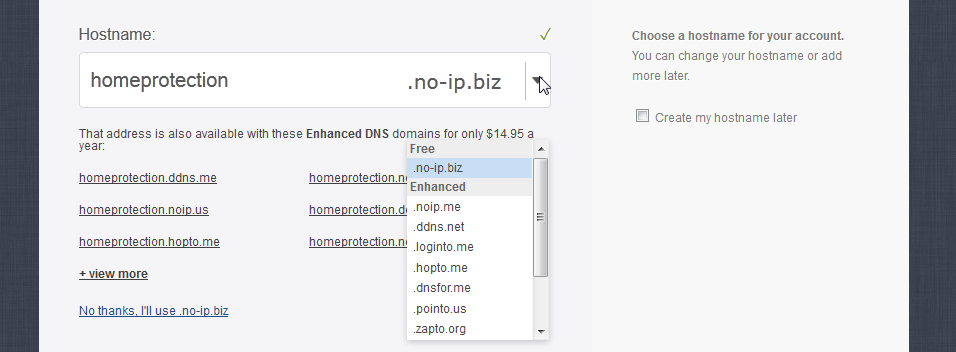
Voici ce même affichage simplifié une fois le lien “No thanks, I’ll use no-ip.biz” cliqué.

Voilà, vous pouvez valider la création de votre compte en cliquant en bas de page sur le bouton “Sign Up”.
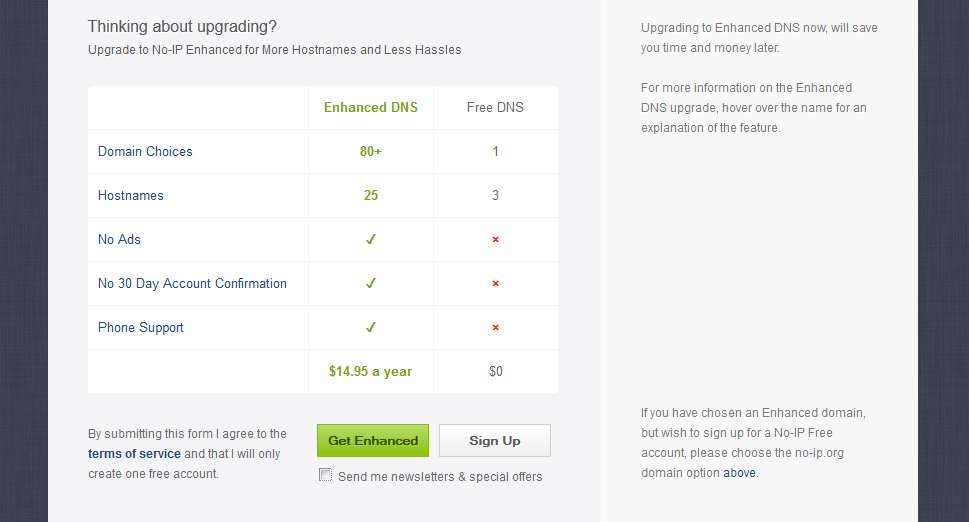
Une page de confirmation s’affiche vous invitant à vous rendre sur votre boite email afin de valider celui-ci.
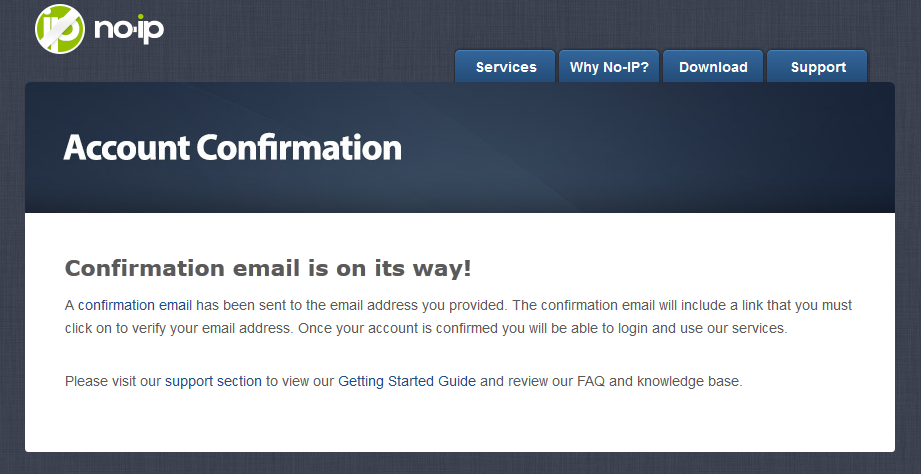
Validation de votre compte no-ip.com
Rendez-vous sur votre boite email pour cliquer sur le lien de validation contenu dans le message de No-IP Registration.

Cliquez sur le lien présent dans le mail.
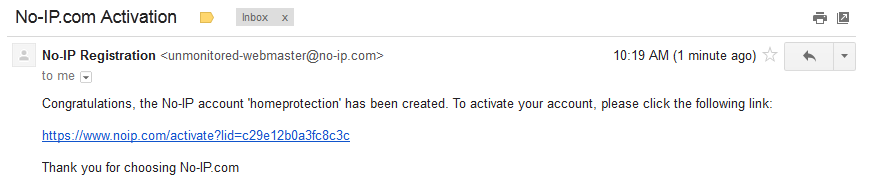
C’est terminé, votre compte est bien créé comme cela vous l’est confirmé sur cette page.
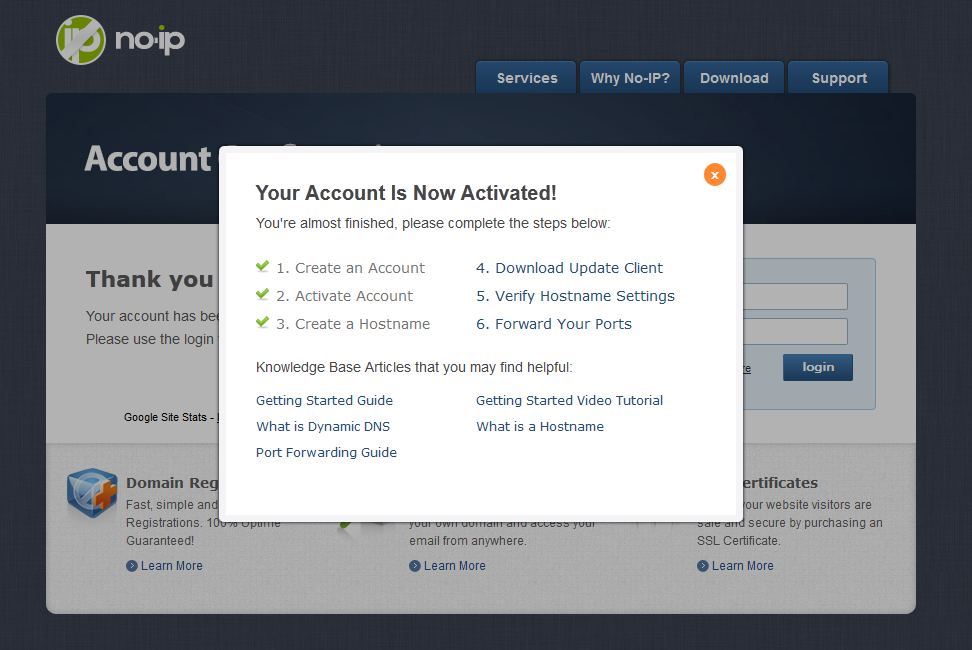
Configuration du DynDNS sur votre box internet
Sur la Livebox d’Orange cette configuration s’effectue dans l’administration de la Livebox à l’endroit suivant:
Onglet Configuration > Réseaux & Services > Livebox > Paramètres avancés > DynDNS.
Sur la neufbox de SFR cette configuration s’effectue dans l’administration de la neufbox à l’endroit suivant:
Onglet Réseau > DynDNS.
Sur la bbox de Bouygues Telecom (si vous avez une offre internet seule sans VOIP ni télévision) cette configuration s’effectue dans l’administration de la bbox à l’endroit suivant:
Configuration Avancée > Configuration du routeur > DynDNS.
Pour les autres opérateurs internet consultez le mode d’emploi de votre box internet pour plus d’informations sur le paramétrage du DynDNS.